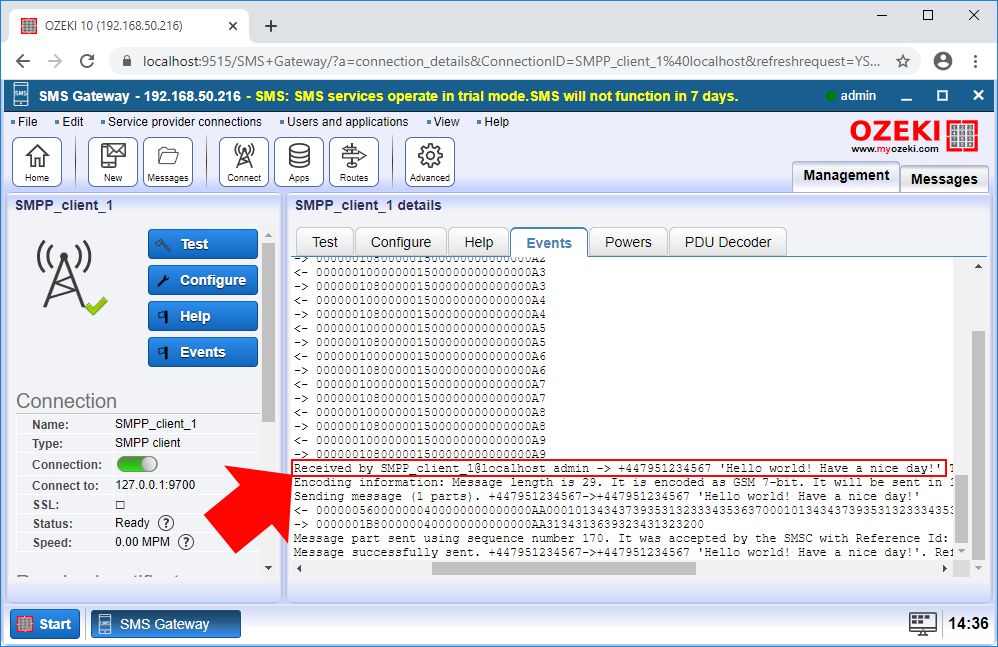Wie man Text am Ende der SMS hinzufügt
In diesem Abschnitt wird gezeigt, wie Sie eine Textnachricht am Ende der SMS anhängen können. Diese Lösung ist besonders nützlich, wenn Sie eine Werbung oder eine Signatur am Ende der SMS hinzufügen möchten. Um dieses Ziel zu erreichen, wird die SMS-Routing-Tabelle verwendet. Eine SMS-Routing-Regel, die mit der SMS übereinstimmt, fügt den gewünschten Text am Ende der bestehenden Nachricht an. Indem Sie die Schritte in diesem Dokument befolgen, können Sie sehen, wie Sie die Routing-Regel einrichten müssen, um Text am Ende der Nachricht hinzuzufügen. Das Dokument demonstriert jeden Schritt mit einer kurzen Beschreibung dessen, was Sie als Nächstes tun müssen. Sie finden auch Screenshots bei jedem Schritt, um visuell überprüfen zu können, ob Sie alles richtig gemacht haben.
Schritt 1 - Öffnen Sie eine Routing-Regel
Der erste Schritt besteht darin, eine Route auszuwählen, die Sie ändern möchten. Wenn Sie mit Routing-Regeln nicht vertraut sind, können Sie hier mehr über SMS-Routing im SMS-Gateway erfahren. Das SMS-Gateway erstellt Standardrouten, sodass Sie einfach die standardmäßige ausgehende Route auswählen können, wie in Abbildung 1 dargestellt.
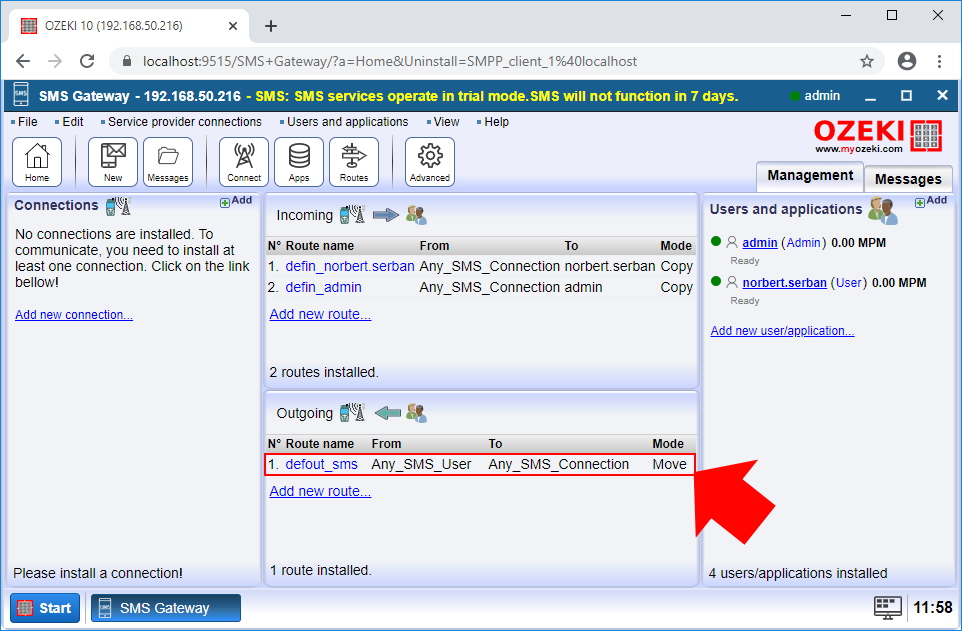
Hier sehen Sie das Einstellungsmenü der Routing-Regel. Um die Nachrichten auf dieser Route ändern zu können, müssen Sie einfach den Tab "Modify" auswählen, wie in Abbildung 2 dargestellt.
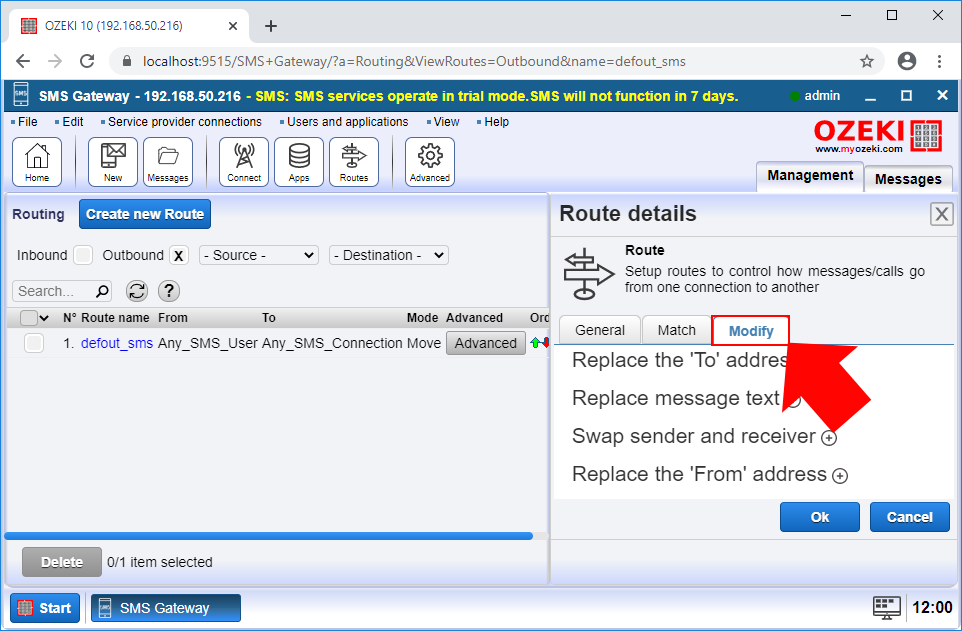
Schritt 2 - Konfigurieren Sie die Nachricht, um ein Postfix hinzuzufügen
Im Modify-Menü müssen Sie das Untermenü 'Replace message text' auswählen, um die Nachricht ändern zu können. Um die ursprüngliche Nachricht beizubehalten, können Sie das '${Content}'-Tag wie in Abbildung 3 verwenden. Dieses Tag repräsentiert die ursprüngliche Nachricht. Wenn Sie also etwas danach schreiben, fügt die Routing-Regel es der ursprünglichen Nachricht an. Um diese Einstellung zu speichern, klicken Sie auf OK.
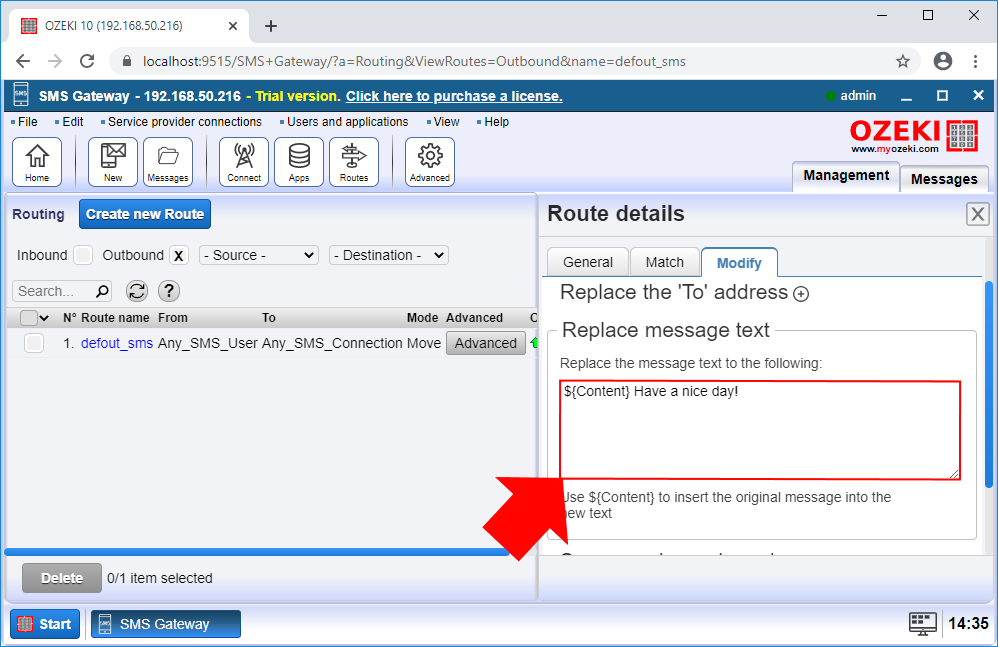
Schritt 3 - Senden Sie eine Testnachricht
Nachdem Sie die ausgehende Routing-Regel konfiguriert haben, müssen Sie nur noch eine Testnachricht schreiben. Zu diesem Zweck können Sie einen SMPP-Client einrichten, der die Nachricht an den Empfänger weiterleitet. Hier können Sie lernen, wie Sie eine SMPP-Client-Verbindung einrichten. Um die Nachricht zu schreiben, öffnen Sie einfach das Admin-Konto und schreiben Sie, wie in Abbildung 4 gezeigt, eine einfache Testnachricht.
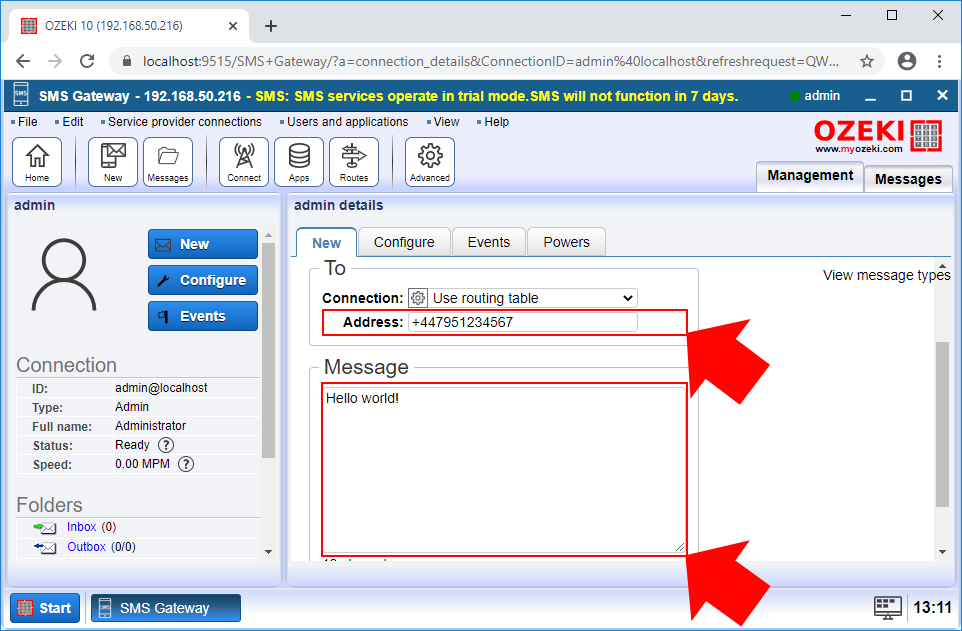
Schritt 4 - Sehen Sie die Ergebnisse im Ereignisprotokoll
Sie können einfach überprüfen, ob Sie alles richtig gemacht haben, indem Sie den SMPP-Client öffnen und hier den Tab "Events" auswählen. Hier sehen Sie jedes Ereignis der SMPP-Client-Verbindung. Abbildung 5 zeigt, dass der ursprüngliche Text mit dem Text, den Sie zuvor geschrieben haben, zusammengeführt wird, sodass er zusammen gesendet wird.